
Der oben beschriebene ist nicht das einzige Problem, mit dem der Benutzer von AwESOMEHP konfrontiert ist, auf dem Computer angezeigt wird: Das Programm ändert Änderungen am Browserverhalten, können die DNS-, Firewall- und Registrierungseinstellungen zusätzlich zur Änderung der Standardsuche ändern. Nun, nervige Werbung von der Seite AwesomeHp.com - Ein weiterer guter Grund, diese Infektion vom Computer zu entfernen. Das Problem kann auf allen Versionen des Betriebssystems von Microsoft - Windows XP, 7, Windows 8 und 8.1 auftreten. Siehe auch: Wie kann ich Webalta loswerden?
Hinweis: AwesOMEHP ist nicht in einem genauen Verständnis dieses Wortes, ein Virus (obwohl es sich in so etwas wie ein Virus verhält). Vielmehr können Sie dieses Programm als "möglicherweise unerwünschtes" charakterisieren. Es gibt jedoch keinen Nutzen von diesem Programm, und der Schaden kann sein, und daher empfehle ich, das AwESOMEHP sofort vom Computer zu entfernen, da Sie das Anwesenheit dieses Dings in meinem Browser bemerken.
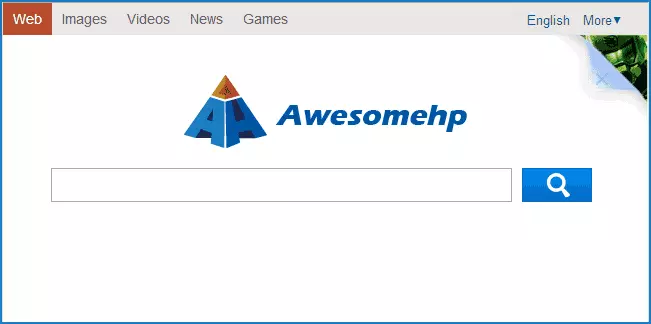
Awesomehp.com Entfernung Anweisungen.
Sie können AwESOMEHP manuell löschen und automatisch mithilfe von Programmen verwenden, um diese Software zu löschen. Ich beschreibe zuerst einen Schritt-für-Schritt-Prozess des Löschens des Löschens von manuell und unten - eine Liste von Dienstprogrammen, die in dieser Situation wahrscheinlich auch helfen werden.

Gehen Sie zunächst zum Windows-Systemsteuerungsfeld, wechseln Sie in das Formular "Symbole", wenn Sie "Kategorien" eingestellt haben, die Option "Programme und Komponenten" öffnen und alle zweifelhaften Programme löschen. Beachten Sie im Falle von awesomehp.com besondere Aufmerksamkeit auf folgende Programme (sie müssen entfernt werden):
- Awesomehp
- Browser geschützt durch Conduit
- Suche schützen durch Conduit
- Webkuchen
- Weniger.
- Browser-Verteidiger oder Browser schützen
Wenn einige Programme in der Liste auch für Sie misstrauisch erscheinen, schauen Sie sich das Internet an, das sie darstellen und entfernen, wenn sie nicht benötigt werden.
Ordner und Dateien auf Ihrem Computer löschen (falls vorhanden):
- C: \ Programme \ Mozilla Firefox \ Browser \ SuchenPlugins \ awesomeHp.xml (wenn Sie Mozilla Firefox haben)
- C: \ programdata \ wpm \ wprotectmanager.exe (Vielleicht müssen Sie diesen Prozess zuerst mithilfe des Windows-Task-Managers entfernen).
- C: \ programdata \ wpm
- C: \ Programmdateien \ suptab
- C: \ Benutzer \ Benutzername \ appdata \ roaming \ suptab
- Suchen Sie auf einem Computer mit dem Namen AwesOMEHP-Datei und löschen Sie alle Dateien, die es im Titel haben.
- Führen Sie den Registrierungs-Editor aus (drücken Sie die Tasten Win + R und geben Sie den Regedit ein), suchen Sie alle Tasten, die den AwESOMEHP in den Werten oder den Namen der Partitionen haben, und löschen Sie sie.
Sehr wichtig: Löschen Sie den Start von awesomehp.com von Browser-Startungen (oder nur Ihren Standardbrowser). Klicken Sie dazu in Windows XP und Windows 7 auf die Browser-Verknüpfung, klicken Sie auf "Eigenschaften" und öffnen Sie die Registerkarte "Label". Entfernen Sie Text in Zitaten in Bezug auf awesomeHp.com.
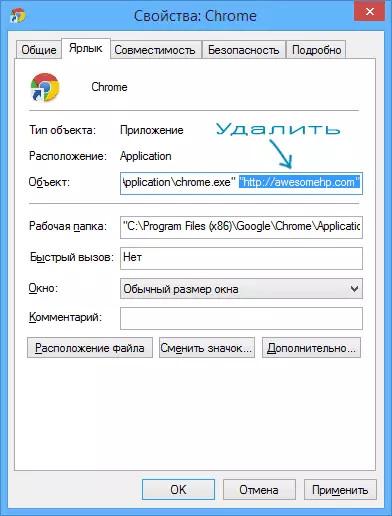
Entfernen Sie unbedingt awesomeHp.com von der Browser-Label
Führen Sie nach allen oben beschriebenen Schritten Ihren Browser aus, gehen Sie zu den Einstellungen und:
- Trennen Sie alle unnötigen Erweiterungen oder Plugins, insbesondere wie Webcake, Lesstabs und andere.
- Ändern Sie die Suchmaschine in den Standardeinstellungen.
- Setzen Sie die Homepage, die Sie benötigen. So tun Sie dies in verschiedenen Browsern - Google Chrome, Mozilla Firefox und Internet Explorer, die ich in dem Artikel beschrieben habe, wie man die Yandex-Startseite in den Browser einfügt.
In der Theorie, danach sollte AwesOMEHP nicht erscheinen. Möglicherweise müssen Sie die Browsereinstellungen zurücksetzen.
HINWEIS: Sie können den AwESOMEHP auch vom Google Chrome- und Mozilla-Browser wie folgt entfernen: Schalten Sie die Anzeige von HIDDEN- und SYSTEM-Dateien ein, gehen Sie in den Ordner C: / User / User_name / Appdata / lokalen Ordner / und löschen Sie das Google / Chrome oder Mozilla / Firefox-Ordner, bzw. zur gleichen Zeit, werden auch Browsereinstellungen zurückgesetzt). Löschen Sie danach Browser-Labels und erstellen Sie neue.

So entfernen Sie awesomeHp.com automatisch von einem Computer
Wenn aus irgendeinem Grund das AwESOMEHP aus dem Computer manuell entfernen, funktionierte nicht, Sie können die sicheren kostenlosen Hilfsprogramme verwenden, die mit der Aufgabe fertig werden können:
- HITMANPRO ist ein hervorragender Nutzen (im Allgemeinen gibt es mehrere Entwickler, mit denen Sie verschiedene Bedrohungen bekämpfen können, einschließlich Browser-Entführer (an die AwesomeHp gilt). Sie können kostenlos auf der offiziellen Website http://www.surfright.nl/de/home/ herunterladen
- Malwarebytes ist ein weiteres kostenloses Programm (es gibt auch eine kostenpflichtige Version), mit der es einfach ist, unerwünschte Software in Windows zu entfernen. https://www.malwarwarebytes.org/
Ich hoffe, diese Wege werden helfen, AwesomeHp.com loszuwerden
